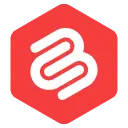Jak dodać pole informacyjne o autorze w WordPress
Opublikowany: 2021-11-18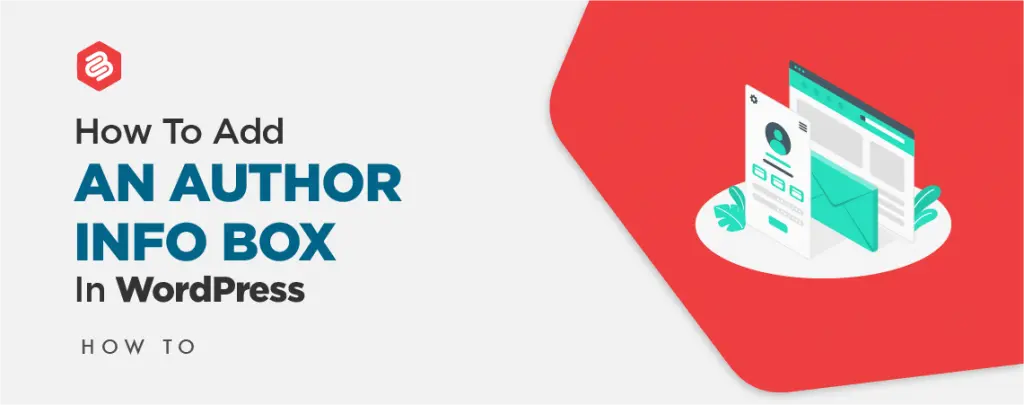
Czy chcesz pokazać informacje o autorze, dodając pole informacji o autorze w WordPressie? Pole informacji o autorze to niewielka sekcja, która pozwala wyświetlić informacje o autorze bloga i pokazać jego profile w mediach społecznościowych.
W WordPressie istnieje kilka motywów, które domyślnie umożliwiają łatwe wyświetlanie informacji o autorze. Jednak w niektórych motywach możesz go nie znaleźć.
W tym poście pokażę Ci kilka metod łatwego dodawania pola informacji o autorze w WordPressie.
Zagłębmy się.
- Jak dodać pole informacyjne o autorze w WordPress
- Dodawanie pola informacji o autorze za pomocą motywu
- Dodawanie pola informacji o autorze za pomocą wtyczki
- Dodawanie pola informacji o autorze za pomocą niestandardowego kodu
- Ostatnie słowa
Jak dodać pole informacyjne o autorze w WordPress
Istnieje kilka sposobów dodawania pola informacji o autorze w WordPressie. Możesz dodać pole informacji o autorze, używając swojego motywu, wtyczki, niestandardowego kodu itp. Tutaj pokażę ci trzy metody.
Dodawanie pola informacji o autorze za pomocą motywu
Wiele motywów WordPress zawiera pole z informacjami o autorze pod każdym postem. Możesz użyć tego pola, aby wyświetlić biografię swojego autora.
W tym celu przejdź do zakładki Użytkownicy -> Wszyscy użytkownicy . Teraz kliknij przycisk „Edytuj” użytkownika.
Otworzy się nowa strona, przewiń w dół do sekcji „Informacje biograficzne”. W tej sekcji dodaj wszystkie informacje o autorze. Możesz również dodać kod HTML w tym polu, aby dodać linki.
Jeśli autor nie ma zdjęcia profilowego, poproś autora, aby ustawił go z Gravatara. Na koniec kliknij zaktualizowanego użytkownika, a zobaczysz pole informacji o autorze pod treścią.
Dodawanie pola informacji o autorze za pomocą wtyczki
Jeśli używasz motywu, który nie jest dostarczany z polem informacyjnym autora, możesz użyć tej metody. W tej metodzie będziesz potrzebować wtyczki o nazwie Author Bio Box.
Zainstaluj i aktywuj wtyczkę, a następnie przejdź do strony Ustawienia -> Autor Bio Box, aby skonfigurować ustawienia.
Na tej stronie wybierz rozmiar gravatara, kolory, lokalizację i zmień inne zmiany w polu informacyjnym autora. Po skonfigurowaniu wtyczki kliknij przycisk Zapisz zmiany.
Teraz przejdź do strony Użytkownicy -> Wszyscy użytkownicy i kliknij przycisk „Edytuj” dla użytkownika, którego chcesz zmienić.
Tutaj przewiń w dół do sekcji „Informacje kontaktowe” i dodaj wszystkie linki do profilu w mediach społecznościowych autora. Wtyczka pokaże tylko ikony mediów społecznościowych, w których wprowadzisz adres URL.
Teraz przewiń w dół do sekcji „Informacje biograficzne” i dodaj tutaj wszystkie informacje o autorze. Możesz również użyć HTML, aby dodać linki.
Teraz kliknij przycisk Aktualizuj użytkownika i gotowe.
Dodawanie pola informacji o autorze za pomocą niestandardowego kodu
W tej metodzie musisz dodać kod do swojej witryny.
Najpierw przejdź do „ Wygląd -> Edytor motywów ”, a następnie kliknij Funkcje motywu (functions.php)
Teraz skopiuj poniższy kod i wklej go w edytorze.
function wpb_author_info_box( $content ) { global $post; // Detect if it is a single post with a post author if ( is_single() && isset( $post->post_author ) ) { // Get author's display name $display_name = get_the_author_meta( 'display_name', $post->post_author ); // If display name is not available then use nickname as display name if ( empty( $display_name ) ) $display_name = get_the_author_meta( 'nickname', $post->post_author ); // Get author's biographical information or description $user_description = get_the_author_meta( 'user_description', $post->post_author ); // Get author's website URL $user_website = get_the_author_meta('url', $post->post_author); // Get link to the author archive page $user_posts = get_author_posts_url( get_the_author_meta( 'ID' , $post->post_author)); if ( ! empty( $display_name ) ) $author_details = '<p class="author_name">About ' . $display_name . '</p>'; if ( ! empty( $user_description ) ) // Author avatar and bio $author_details .= '<p class="author_details">' . get_avatar( get_the_author_meta('user_email') , 90 ) . nl2br( $user_description ). '</p>'; $author_details .= '<p class="author_links"><a href="'. $user_posts .'">View all posts by ' . $display_name . '</a>'; // Check if author has a website in their profile if ( ! empty( $user_website ) ) { // Display author website link $author_details .= ' | <a href="' . $user_website .'" target="_blank" rel="nofollow">Website</a></p>'; } else { // if there is no author website then just close the paragraph $author_details .= '</p>'; } // Pass all this info to post content $content = $content . '<footer class="author_bio_section" >' . $author_details . '</footer>'; } return $content; } // Add our function to the post content filter add_action( 'the_content', 'wpb_author_info_box' ); // Allow HTML in author bio section remove_filter('pre_user_description', 'wp_filter_kses');Nie zapomnij zaktualizować pliku. Teraz pozostała stylizacja okienka informacyjnego.
Przejdź do Wygląd -> Dostosuj, a następnie kliknij Dodatkowe CSS
Teraz wklej następujący kod do edytora.
.author_bio_section{ background-color: #F5F5F5; padding: 15px; border: 1px solid #ccc; } .author_name{ font-size:16px; font-weight: bold; } .author_details img { border: 1px solid #D8D8D8; border-radius: 50%; float: left; margin: 0 10px 10px 0; }Następnie kliknij przycisk Opublikuj powyżej. Teraz masz zaprojektowane pole informacyjne o autorze.
Ostatnie słowa
Bez względu na to, którą metodę zastosujesz, zawsze będziesz mógł bardzo łatwo dodać pole informacyjne o autorze. Jeśli napotkasz jakiś problem, zapytaj bez wahania. Jeśli podobał Ci się ten artykuł, pomóż nam, udostępniając ten artykuł.